oppo怎么打字
是关于OPPO手机如何打字的详细介绍:
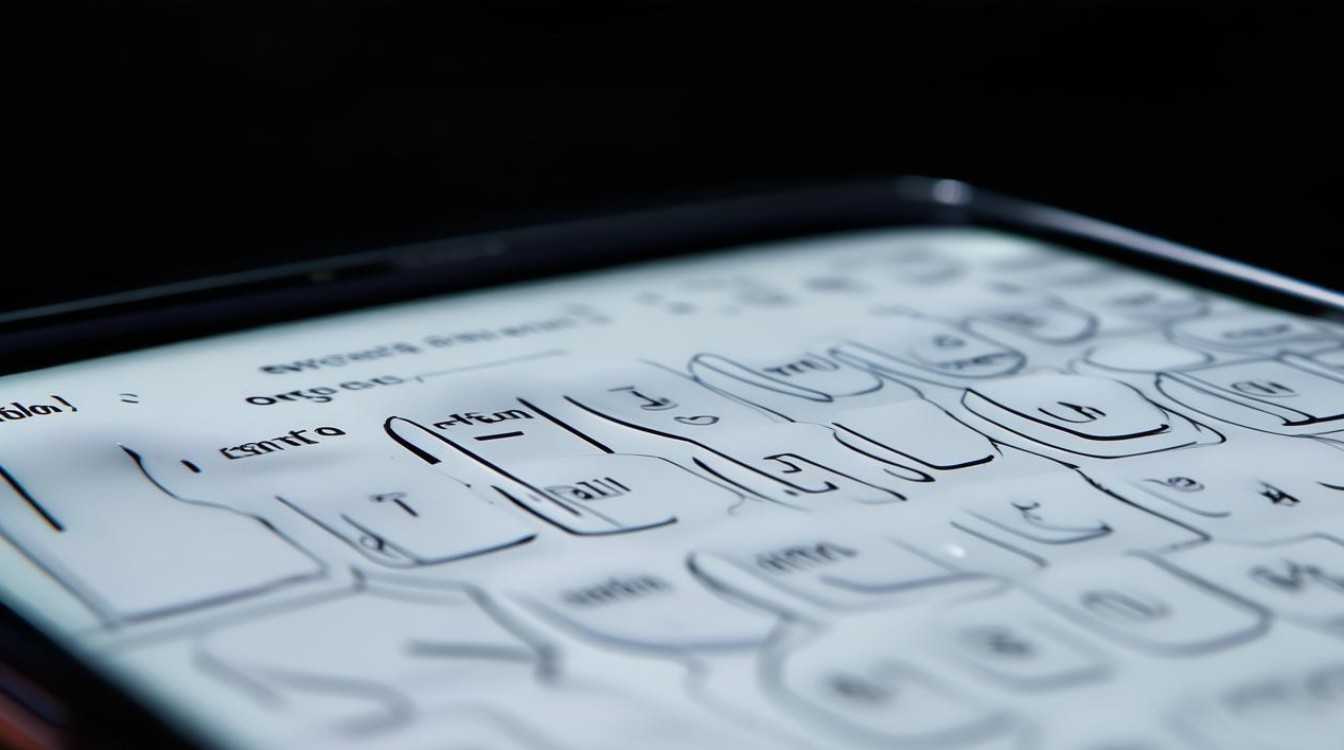
基础操作指南
- 启动键盘:在支持文本输入的应用(如短信、微信等)中,轻触文本栏即可自动弹出虚拟键盘,此时默认显示的是英文布局,若需切换至中文模式,则点击键盘右下角的“中”按钮;反之选择“英”可回到英文状态,对于需要混合使用中英文的场景,这一功能非常实用。
- 大小写转换与联想辅助:当处于英文输入时,通过键盘左侧的向上箭头按钮实现字母的大小写切换,左下方标注为「A」的按键负责开启单词联想功能,系统会根据已输入的部分智能推荐完整词汇,提升效率。
- 数字及符号录入:点击键盘左下角标有“123”的位置进入数字专区,在此不仅能快速输入各类数字字符,还能访问丰富的标点符号库,涵盖中文、英文、网络用语、电子邮件格式以及数学运算符号等多种类型,满足多样化需求。
- 手写与笔画输入替代方案:除了常规拼写外,OPPO还提供了手写识别和按笔画顺序输入的方式,用户可以直接在屏幕上书写汉字,或者按照横(2)、竖(3)、撇(4)等基本笔画顺序进行精准定位输入,特别适合习惯传统书写方式的人群。
高级设置优化
- 个性化配置路径:进入【设置】→【其他设置】→【语言与输入法】菜单项,在这里可以调整包括繁体显示在内的多项参数,例如关闭繁体设置以确保简体中文的正确呈现,避免因字体差异造成的误解或错误。
- 第三方输入法扩展:如果预装的输入法无法完全满足个人喜好,可通过应用商店下载其他品牌的输入法应用,安装完成后按照提示完成初始化配置,并将其设为默认选项,从而获得更多元化的皮肤主题、词库更新频率以及其他特色功能。
- 缓存清理与系统升级:定期清理应用程序产生的临时文件有助于维持良好的运行环境,减少卡顿现象的发生概率,同时保持操作系统版本最新也能有效修复已知漏洞,提高整体稳定性,具体步骤包括检查各应用的存储占用情况并执行相应清理动作,以及前往系统更新页面下载安装最新版固件包。
故障排查流程
| 序号 | 问题现象 | 解决措施 | 注意事项 |
|---|---|---|---|
| 1 | 完全不能输入文字 | 重启设备 | |
| 2 | 特定应用内失效 | 清除该应用的数据缓存 | 可能导致登录状态丢失 |
| 3 | 持续存在异常行为 | 备份重要资料后恢复出厂设置 | 所有个人信息将被清空 |
| 4 | 硬件损坏嫌疑 | 联系官方客服安排检测维修 | 不要自行拆卸以免影响保修条款 |
常见问题解答(FAQs)
Q1: 我的OPPO手机突然打不出字怎么办?
A: 首先尝试重启手机看是否能恢复正常;若无效,请依次检查键盘设置是否正确启用了所需语言、清理相关应用缓存、确认系统已更新至最新版本,如果上述方法均未奏效,可以考虑备份数据后恢复出厂设置,或者联系OPPO客服寻求进一步帮助。
Q2: 能否在OPPO手机上添加第二种输入法?
A: 当然可以,只需打开应用商店搜索并下载心仪的输入法软件,安装完成后将其添加到【语言与输入法】管理列表中即可实现多输入法切换使用,方便不同场景下的高效沟通。

掌握这些技巧可以帮助您更好地利用OPPO手机的文字输入功能,无论是日常交流还是工作学习都能更加得心应
版权声明:本文由环云手机汇 - 聚焦全球新机与行业动态!发布,如需转载请注明出处。






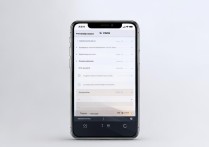





 冀ICP备2021017634号-5
冀ICP备2021017634号-5
 冀公网安备13062802000102号
冀公网安备13062802000102号